Como usar o painel de tarefas?
No painel de tarefas do smartshare 4, as atividades são separadas em 3 opções principais: Minhas Tarefas, Acompanhar e Finalizadas.
Vejamos:
![]()
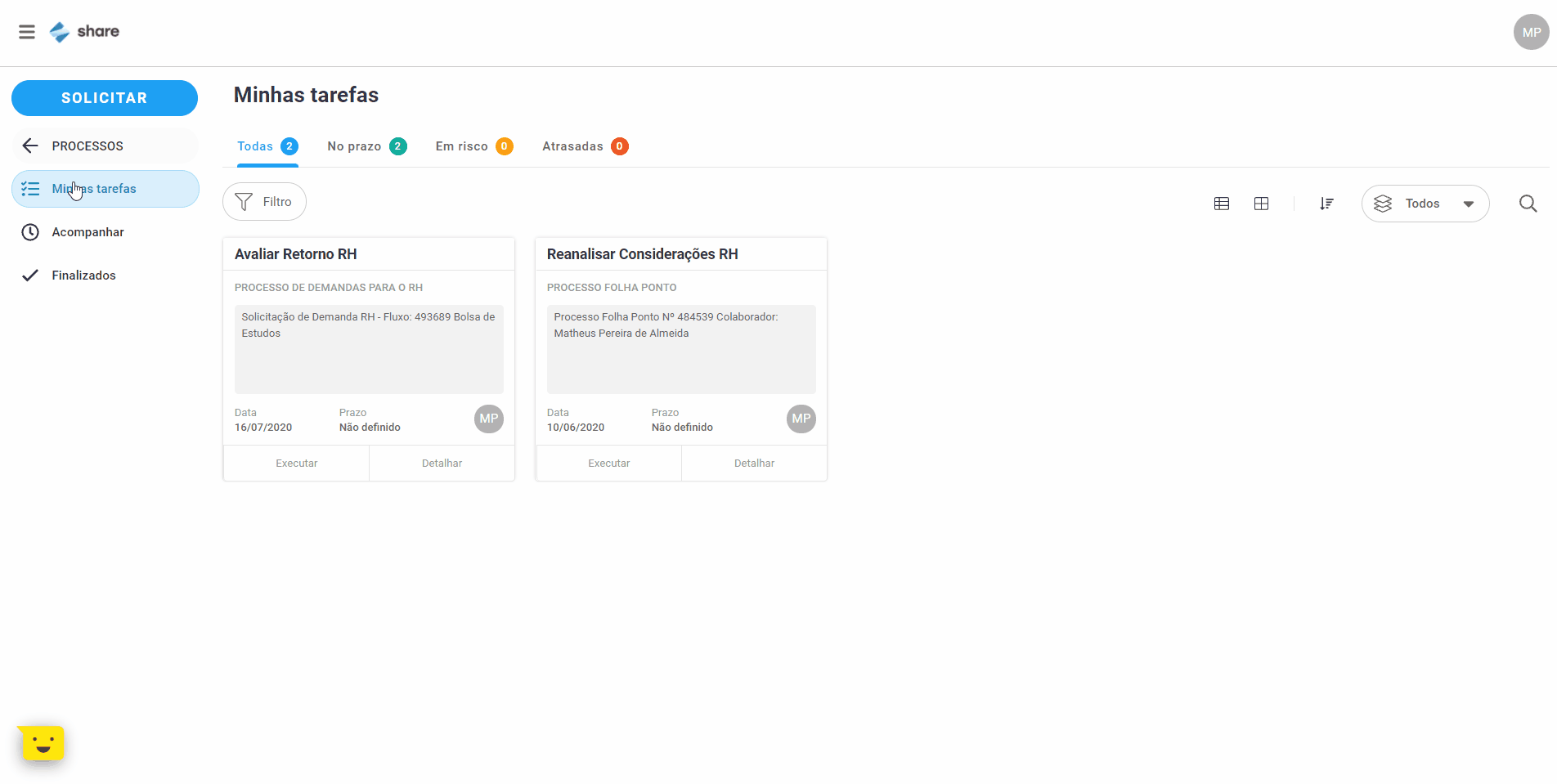
Vamos entender melhor cada opção?
Minhas Tarefas
Nessa opção, você encontra todas as tarefas que estão disponíveis para você ou usuários com o mesmo papel.
Em minhas tarefas, você pode navegar entre as abas de status para visualizar todas as suas tarefas, ver apenas as que estão no prazo, as que estão em risco ou todas as que se encontram atrasadas.
Vejamos o exemplo abaixo:
![]()
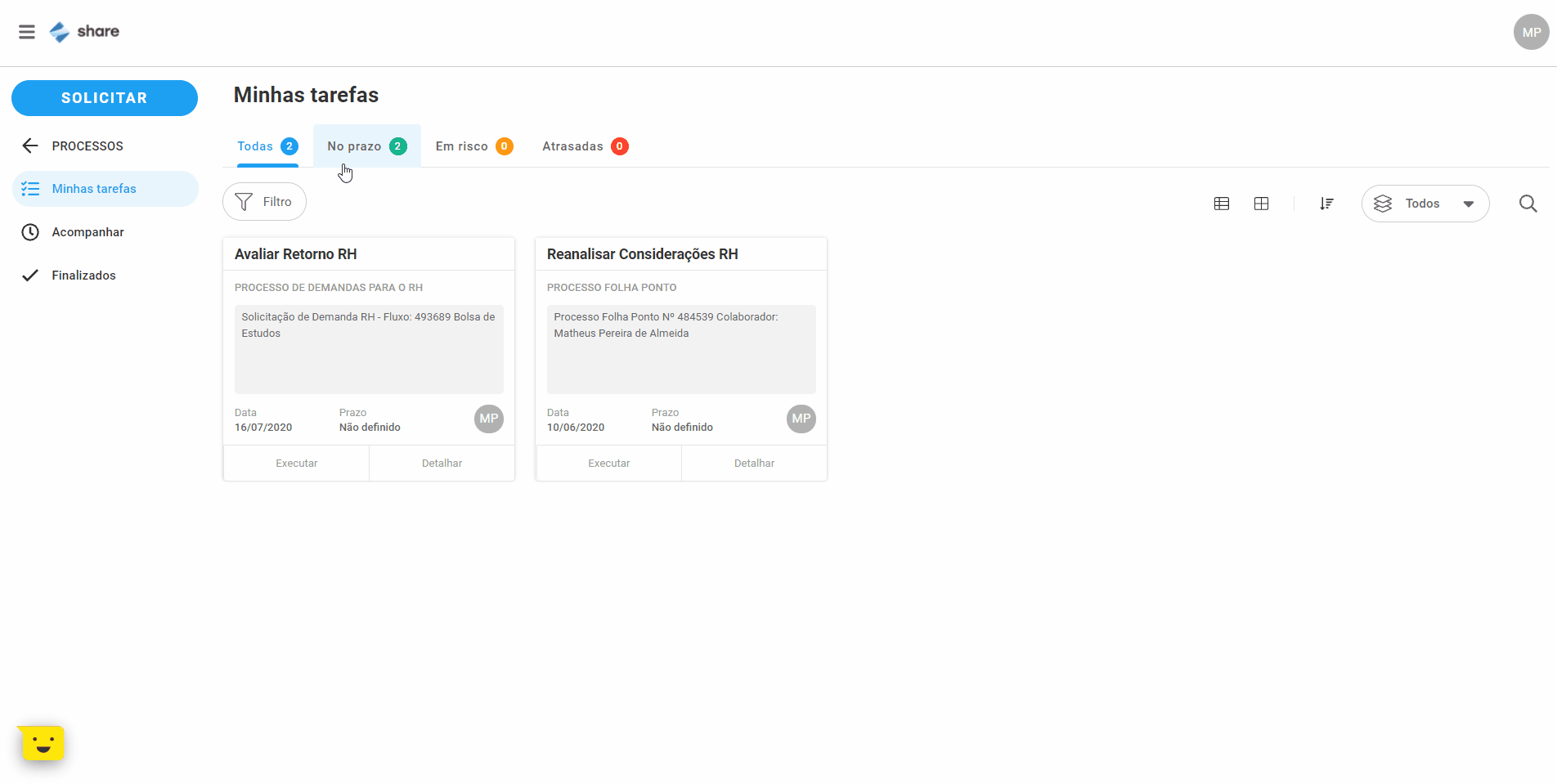
No canto direita da tela, você consegue agrupar suas tarefas. Por padrão você visualiza todas elas juntas, mas também é possível agrupá-las. Você pode agrupar de duas formas, por tarefa ou processo:
Por Tarefa
O SmartShare cria grupos com tarefas que são do mesmo tipo.
Os agrupadores recebem o título com o nome da tarefa e tem como subtítulo o nome do processo, além de destacar se são processos prioritários com a tag ALTA em vermelha.
Grupos de tarefas de papel também recebem a tag de sinalização PAPEL.
![]()
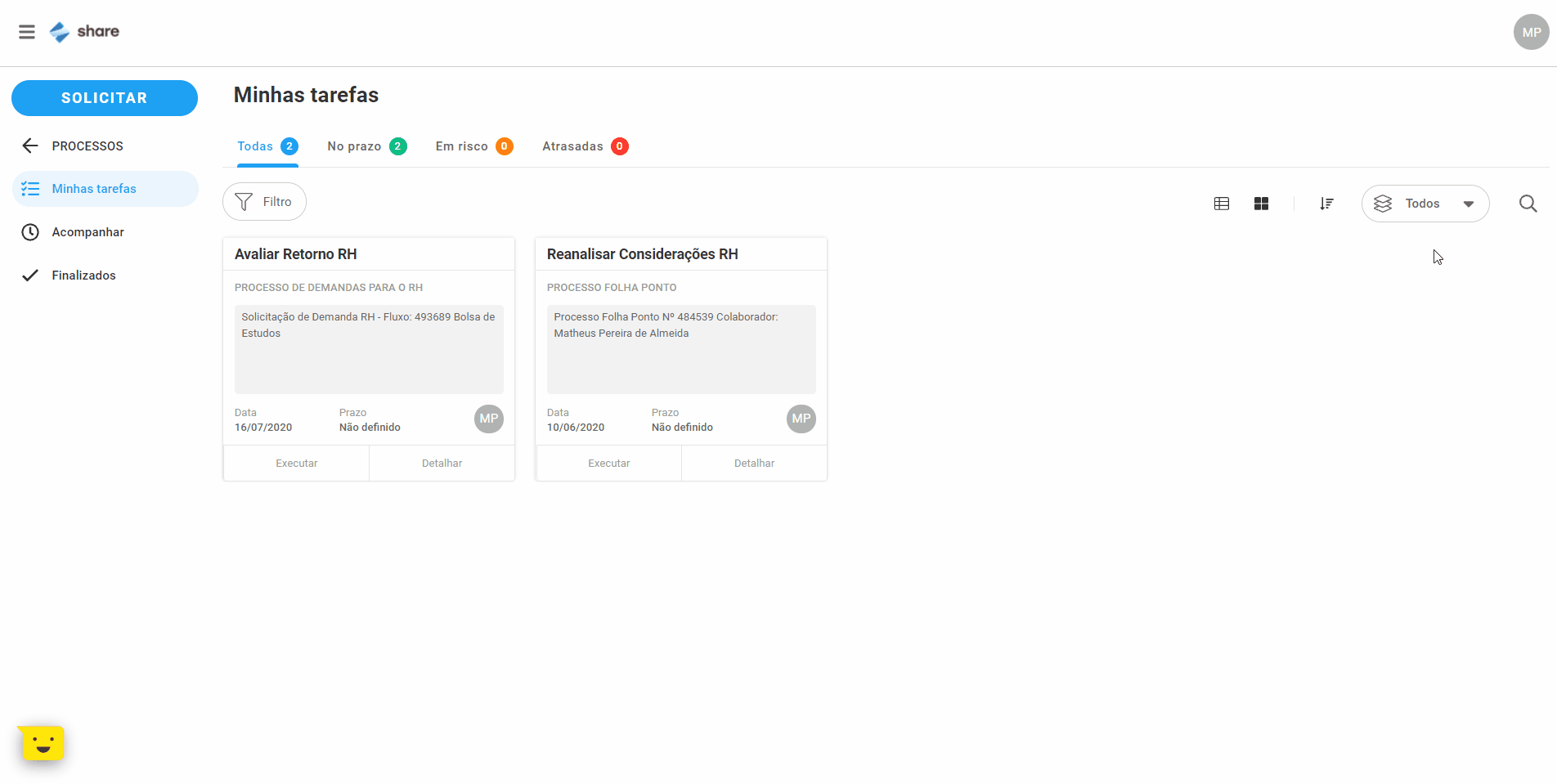
Por Processo
O agrupamento é feito por tarefas que pertencem a um mesmo processo, atribuindo o nome do processo como título do agrupador e também sinalizando com a tag ALTA se ele for prioritário.
Por exemplo: se você faz parte de um processo que seu usuário tem 3 tarefas para realizar, esses três tipos de tarefas estarão dentro deste grupo.
![]()

Acompanhar
Na opção acompanhar, você consegue visualizar todas as tarefas que tem a permissão para ver e que ainda não foram finalizadas.
Com o menu superior, é possível navegar pelos seguintes tipos de tarefas:
- Minhas solicitações: você visualiza as solicitações que você realizou e ainda não foram finalizadas;
- Tarefas da equipe: você visualiza todas as tarefas que pertencem à sua equipe;
- Fluxos que participei: aparecerão as tarefas que em algum momento você realizou alguma interação, seja solicitando ou avançando o fluxo;
- Processos: você visualiza todas as tarefas em andamento dos processos que você tem permissão de acompanhar.
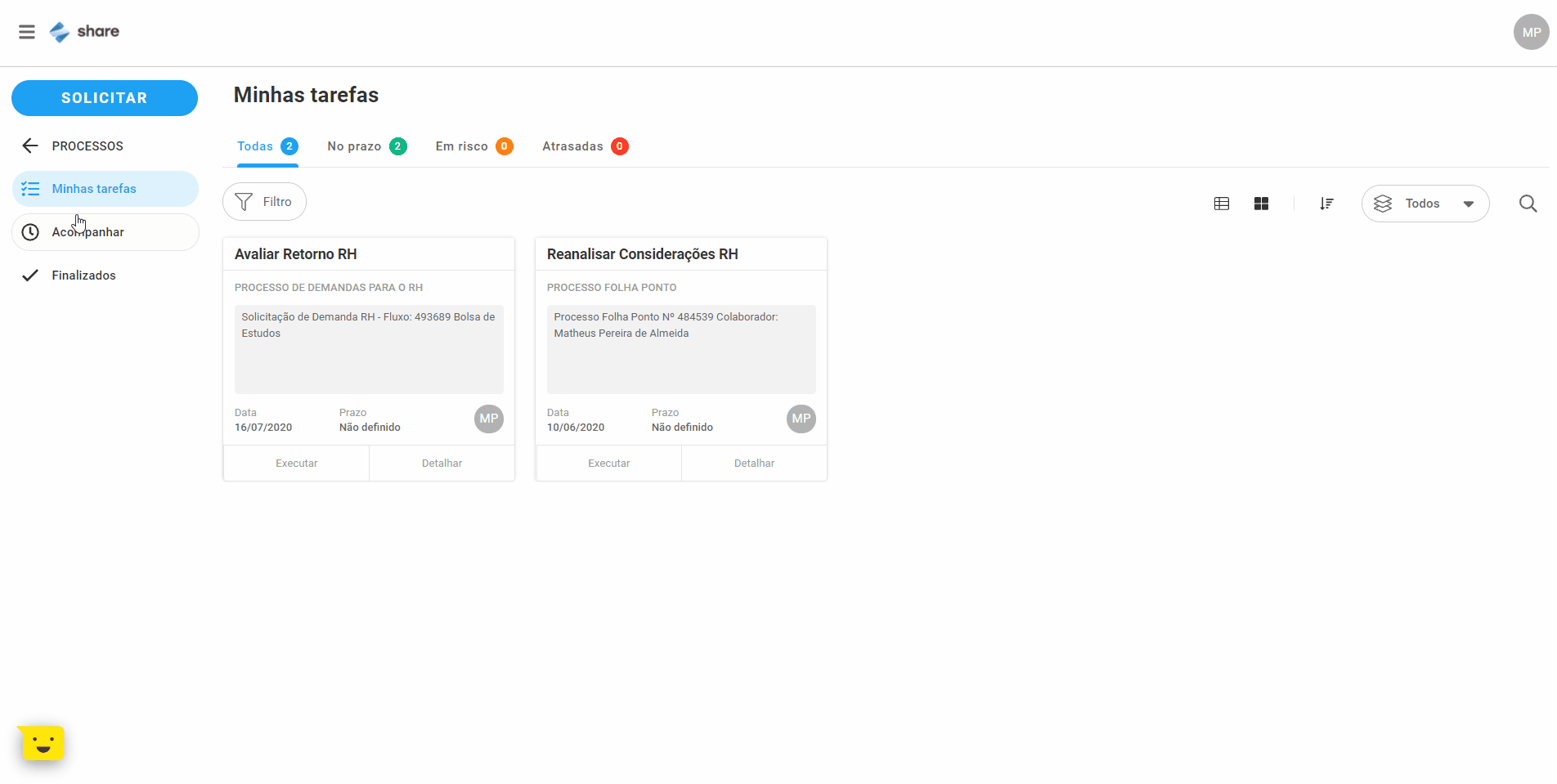
Em acompanhar, é permitido cancelar fluxos, mas atenção, é necessário que o fluxo seja configurado para permitir o cancelamento, só assim o botão de cancelar irá aparecer.
![]()
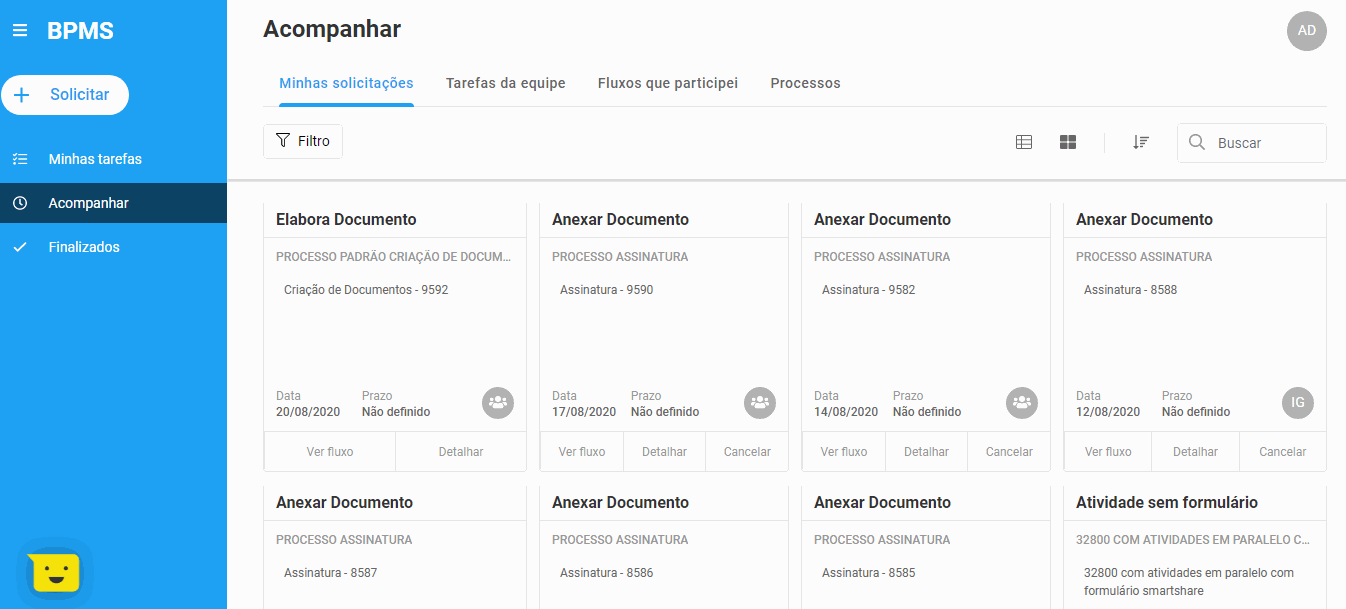
Finalizadas
Nesta opção, são apresentadas, em forma de relatório, todas as tarefas finalizadas em um determinado período. Esse período já vem filtrado automaticamente em 30 dias, mas você pode alterá-lo acessando os filtros e escolhendo um novo período.
Não recomendamos, nessa primeira versão 4, limpar o filtro de período, pois seu usuário poderá ter um alto volume de tarefas finalizadas e isso pode gerar lentidão.
![]()
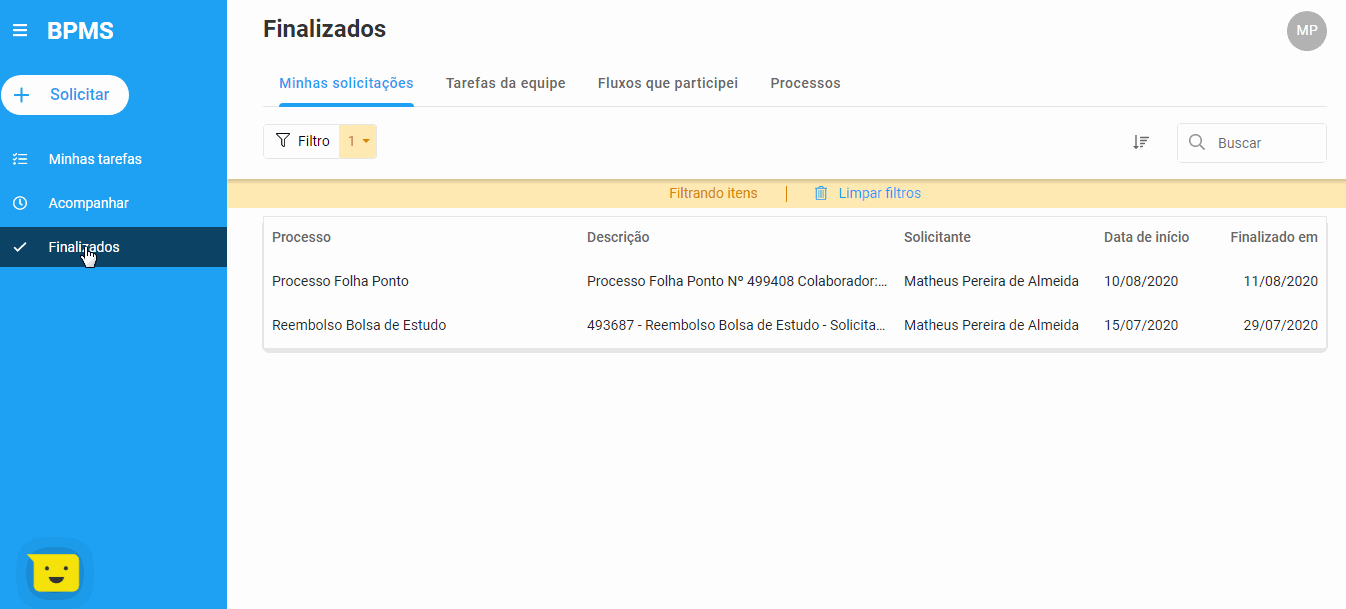
Você pode visualizar tudo o que já foi finalizado nas solicitações feitas por você, as que a sua equipe interagiu, os fluxos que em algum momento você participou ou aqueles processos que você tem permissão para acompanhar.
![]()
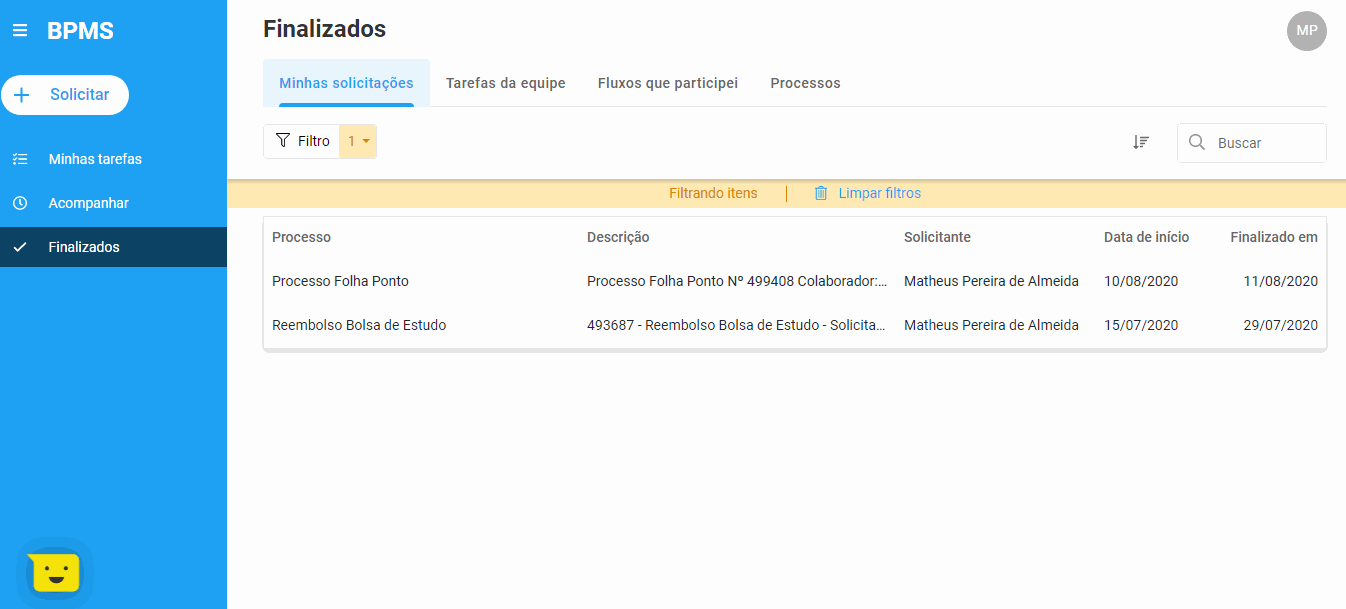
![]()

